【2025最新】iOS 18の Face IDが機能しない時の対処法
 Kiyoko Tōru
Kiyoko Tōru- 更新日:2024-09-04 カテゴリ: iOS 18
Apple は、機能とセキュリティを強化する iOS 18 の新しいアップデートをリリースしました。ただし、この最新バージョンの iOS を使用しているときに、ユーザーは iOS 18 Face ID が機能しない という問題に直面しています。この記事では、iOS 18 Face ID の問題に対処し、iPhone のロックを解除して、ユーザーがデバイスを保護しながら新しい機能を活用できるようにする 7 つの方法について説明します。
関連記事: 【2024最新】iOS 18の不具合とバグを修正する方法の徹底解説
- Part1. iOS 18 で Face ID が突然機能しなくなったのはなぜですか?
- Part2. iOS 18 Face ID が機能しない問題を修正するにはどうすればよいですか?
- Part3. ワンクリックで iOS 18 Face ID が機能しない問題を修正する最適な解決策
- Part4. iOS 18のFace IDが機能しない時によくある質問
Part1. iOS 18 で Face ID が突然機能しなくなったのはなぜですか?
一部のiPhone ユーザーは、iOS 18 以降で Face ID が機能しない理由を疑問に思うかもしれません。これは、iOS 18を搭載したiPhoneでよく見られる問題で、共通の原因はいくつかあります。
- iOS 18 のアップデート後にソフトウェアに不具合またはエラーが発生しています。
- TrueDepth カメラが遮られているか、見えなくなっています。
- 何度も失敗した後、Face ID が機能しなくなり、オフになっています。
- 顔の変更は、Face ID 認識プロセスで修正する必要があります。
- TrueDepth カメラ システムのハードウェアに問題があります。
Part 2. iOS 18でFace IDが動作しない場合の修正方法
ここでは、iOS 18のFace IDの問題に関する修正方法を紹介します。
解決策 1. Face IDの設定を確認する
Face IDがデバイス設定で構成され、アクティブになっていることを再確認してください。設定ミスがFace IDの動作を妨げる可能性があります。
Face IDがiOS 18で動作しない場合に従うべき手順:
- 手順 1設定に移動し、「Face IDとパスコード」を選択します。
- 手順 2「Face IDをリセット」オプションを探します。
- 手順 3iPhoneのロック解除、iTunes & App Store、Apple Pay、パスワード自動入力のためのFace IDスイッチがオンになっていることを確認します。
- 手順 4これらがオフになっていた場合は、オンに切り替えます。Face IDが正しく機能するためには、これらの設定がオンである必要があります。
- 手順 5「Face IDをリセット」をタップし、顔のデータを再度登録します。これにより、顔認識プロセスの問題が解決できる場合があります。
解決策 2. 全設定のリセット
iPhoneのFace IDが利用できない場合は、デバイスの全設定をリセットしてみてください。すべての設定がデフォルト値に戻ります。
- 手順 1設定アプリに移動し、「一般」オプションをタップします。
- 手順 2次に「iPhoneを転送またはリセット」をタップし、「リセット」をタップして「すべての設定をリセット」を選択します。
- 手順 3画面に確認ポップアップが表示されたら、パスコードを入力します。その後、iPhoneが自動的に再起動します。

解決策 3. Face ID対応デバイスの確認
iOS 18でFace IDが動作しない場合は、他のデバイスが対応しているか確認してください。この新しいiOSバージョンはすべてのiPhoneと互換性があるわけではありません。
1. Face IDはiPhone Xおよびそれ以降のモデルで有効化されています。しかし、iPhone 8、7、6、またはそれ以前のモデルを使用している場合、Face IDは利用できません。
2. iOS 18のリリース以降、多くの人がこの質問をしています。マスクを着用したままのFace ID解除は、iPhone 12、13、14のみ対応しています。
3. Face IDをサポートするiPadは、iPad Pro 11インチ、11インチ(第2世代)、12.9インチ(第3世代および第4世代)です。現時点でマスク対応のFace IDは利用できません。
解決策 4. iPhoneの再起動
iPhoneをリセットすることは、どのモデルのiPhoneを使用していても、Face IDが停止している場合に役立ちます。
これを行うには、「すべてのコンテンツと設定を消去」を使用してiPhoneをリセットします。この操作を行う前に、iPhoneのバックアップを取っておくことをお勧めします。後で情報を復元するためです。

解決策 5. アプリの Face ID 権限を確認する
サードパーティ アプリの Face ID 権限設定により、iOS 18 Face ID が機能しない 問題が発生する場合があります。これらの値を 2 回確認してください。方法は次のとおりです:
- 手順 1 [設定] Face ID とパスコード -> に移動します。その他のアプリ
- 手順 2 以前に Face ID へのアクセスを許可したアプリケーションのリストを開きます。
- 手順 3 特定のアプリで Face ID を機能させたい場合は、そのアプリをタップして、トグルがオンになっていることを確認します。
- 手順 4 あまり使用しないアプリやアクセスしたくないアプリに Face ID のアクセスを制限します。
- 手順 5 最初は、すべてのアプリで Face ID をオフにしてから、特定のアプリでのみオンにします。
- 手順 6 特定のアプリで Face ID が機能しなくなった場合は、このアプリで Face ID のアクセスを制限して再度許可する必要があります。
解決策 6. Face ID をリセットして再度設定する
iOS 18 の Face ID が利用できない場合は、それを消去して新しいものとして設定してみてください。 1 つだけ選択すると、問題が解決する場合があります。方法は次のとおりです。
- 手順 1 [設定] > [Face ID とパスコード] に移動し、[既存の顔データを削除] を選択して iPhone の Face ID をリセットします。
- 手順 2 画面の指示に従って再起動します。
- 手順 3 最適な効果を得るには、顔をさまざまな角度に配置し、視線を開いたままにします。
- 手順 4 一度に記録できる顔は 1 つだけです。
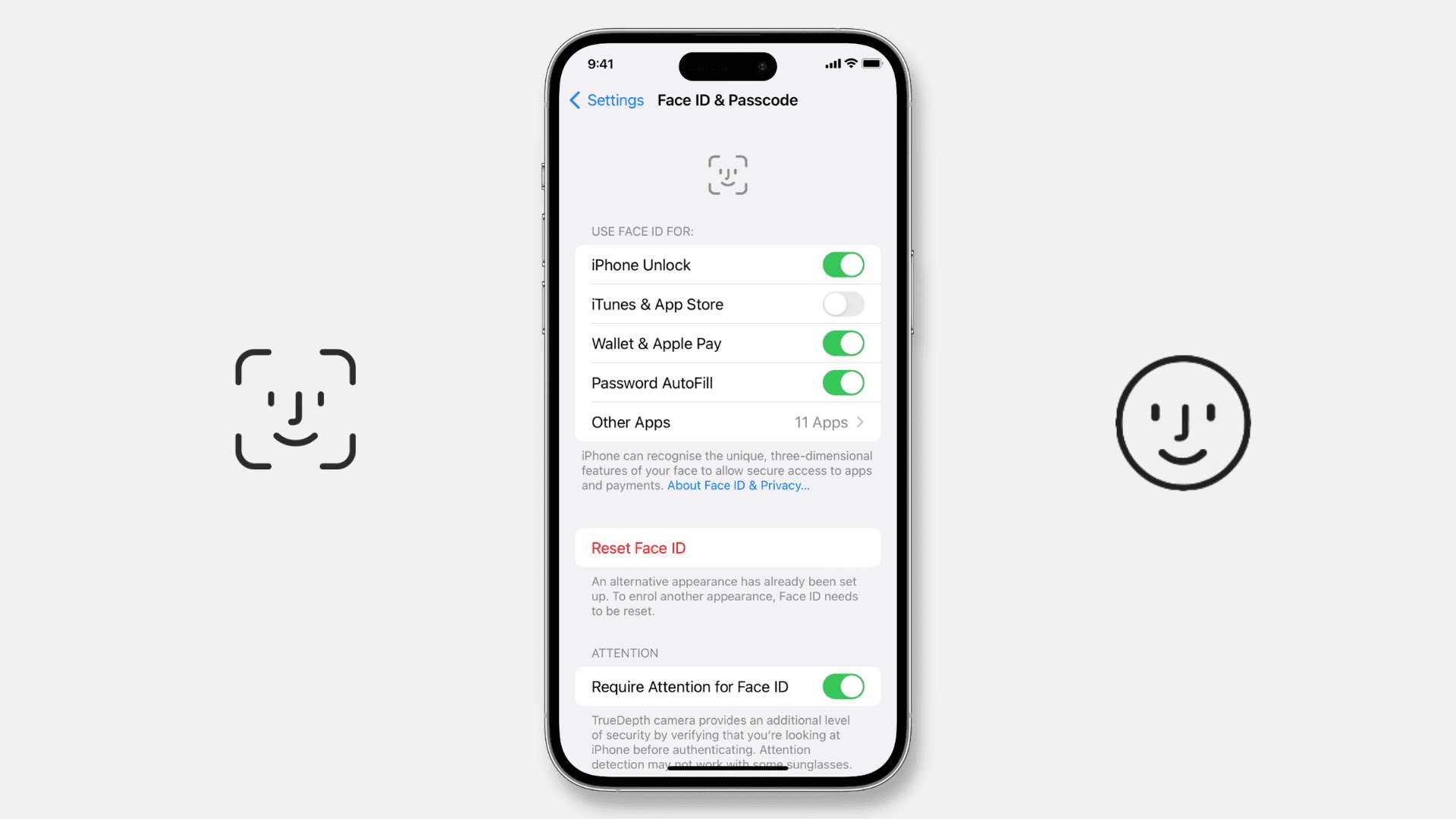
Part3. ワンクリックで iOS 18 Face ID が機能しない問題を修正する最適な解決策
UltFone iOS System Repair は、自分でテストするのが難しいシステムの問題を検出することで、iOS 18 Face ID が機能しない 問題を含む iOS の問題を修正できるワンクリック 解決策 ツールです。この強力なツールは使いやすく、デバイスの機能を復元するための幅広い機能を備えています。
ツールの利点と主な機能
- クリック 1 回で Face ID の問題を解決し、問題に対処するために通常かかる時間を削減します。
- データを消去せずに iOS の問題を修正します。
- 最新の iOS 18 やすべての iPhone モデルを含むすべての iOS バージョンと互換性があります。
- ユーザー フレンドリーで、技術にあまり詳しくないユーザーでも簡単に操作できます。
- 1 回のクリックでリカバリ モードを開始/終了できます
- iOS を 17 に簡単にダウングレードできます。
- パスワードや iTunes を使用せずに iPhone を復元するのが最適です。
UltFone iOS System Repairは、公式サイトからダウンロードする必要があります。インストール後は、以下の手順でエラーの修復を行います。
UltFone iOS System Repair を使用するための具体的な手順
- 手順 1 PC で、UltFone iOS System Repair をダウンロードして実行します。iOS 18 を実行している iPhone を USB コードを使用してコンピューターに接続し、アプリを起動します。 「開始」を押します。
- 手順 2 Face ID が iOS 18 で動作しない などの Face ID の問題を解決するためにどのような操作を行うかを尋ねられたら、「標準修復」を選択します。これにより、Face ID 関連の iOS システム ファイルが修正されます。
- 手順 3 お使いの iPhone モデルの場合、修正する前に UltFone で「ダウンロード」をクリックして最新の iOS 18 ソフトウェアを入手してください。ファイルを PC 上の場所に保存します。
- 手順 4 「標準修復を開始」を選択します。ファームウェアのダウンロードが完了したら、iOS 18 デバイスの Face ID の修復が開始されます。修正が完了するまでお待ちください。これには数分かかる場合があります。
- 手順 5 修復後、iPhone が再起動します。 Face ID を再起動するには、設定を開いて試してください。携帯電話のロックを解除できる必要があります。





Part 4. iOS 18のFace IDが機能しない時によくある質問
Q1. AppleはFace IDを無効にしますか?
Appleはセキュリティ上の懸念(たとえば、頻繁な顔認識の失敗やデバイスの再起動など)のために一時的にFace IDを無効にすることがありますが、通常、ユーザーの操作なしにFace IDを無効にすることはありません。
Q2. Touch IDはFace IDより優れていますか?
Face IDとTouch IDはどちらも革新的な技術です。Face IDは顔認識を使用しており、Touch IDの指紋認証よりも便利で安全です。
まとめ
iOS 18を使用していて、iOS 18のFace IDが動作しないという問題があるとイライラするかもしれませんが、問題を解決すれば再び自信を持って機能を使用できます。これらのトラブルシューティング手順を覚えておけば、大抵のFace IDの問題は解決できるでしょう。
UltFone iOS System Repairは、すべての修理を一括で簡単に行える解決策です。ワンクリック修理機能とシンプルなアプリケーションデザインにより、Face IDの修復や他のiOSの問題解決に最適です。UltFone iOS System Repairを試して、スムーズで安全に動作するiOSデバイスを手に入れましょう。
 Kiyoko Tōru
Kiyoko Tōru


